아이폰에 음력을 표시하기 위해 구글에서 제공하는 ‘음력 및 24절기’ 달력을 구독하는 방법을 이전 포스트에서 알아봤는데요.
이렇게 등록한 음력은 캘린더 앱에서 날짜를 확인하는데는 문제가 없지만 앱 자체에서 음력을 계산해 주는 것은 아니라 단순히 음력을 표시해주기만 하기 때문에 반복 일정이 되지 않아 정작 가족 행사등을 등록해 사용하려하면 애로사항이 생깁니다.
캘린더가 동기화 되는 iCloud 계정 뿐만 아니라 구글 계정도 마찬가지 문제가 있는데 해외 서비스를 사용하면서 생기는 음력 날짜 관련 문제는 자체적으로 해결하기 힘든 문제며 차선책으로 네이버 캘린더를 연동해 음력 스케쥴을 관리하는 방법이 관리적인 측면에서는 가장 효율적입니다.
하지만 기본 캘린더 앱에 적응되어 있고 네이버 캘린더 앱이 마음에 들지 않는다면 네이버 캘린더로 음력 일정만 관리하고 음력 확인 및 양력 스케쥴은 기본 캘린더 앱에서 할 수 있게 설정할 수 있습니다.
목차
네이버 계정 iOS 연동하기
우선 캘린더 앱에 사용할 네이버 계정을 연동할 수 있게 등록해야 합니다. iOS 설정의 ‘계정 및 암호’에서 ‘계정 추가’를 선택합니다.
계정 추가에서 ‘기타’를 선택한 다음 캘린더의 ‘CalDAV 계정 추가’를 선택합니다.
- 서버 : caldav.calendar.naver.com
- 사용자 이름 : 네이버 계정
- 암호 : 네이버 계정 암호
- 설명 : 네이버 캘린더
위 양식에 맞춰 네이버 CalDAV 서버를 설정한 다음 캘린더와 미리 알림을 사용하게 체크한 다음 저장을 터치해 설정을 저장하면 네이버 캘린더 정보를 아이폰 기본 캘린더 앱과 연동됩니다.
네이버 캘린더에서 음력 반복 일정 설정하기
이제 네이버 캘린더에서 달마다, 해마다 반복하고 싶은 음력 일정을 설정합니다. 네이버 캘린더에 로그인 하는 계정은 위에서 연동한 계정과 같은 계정을 사용해야 하는 것은 당연하겠죠?
기본 캘린더 앱에서 음력 반복 일정 확인하기
네이버 캘린더 앱에서 음력 관리를 마쳤다면 iOS 기본 캘린더 앱을 실행해 음력 일정이 입력된 것을 확인하면 됩니다.
이전 포스트에서 설정했던 ‘음력 및 24절기’가 구독되어 있어야 기본 캘린더 앱에서 음력을 확인하는데 어려움이 없다는 점 참고하세요.
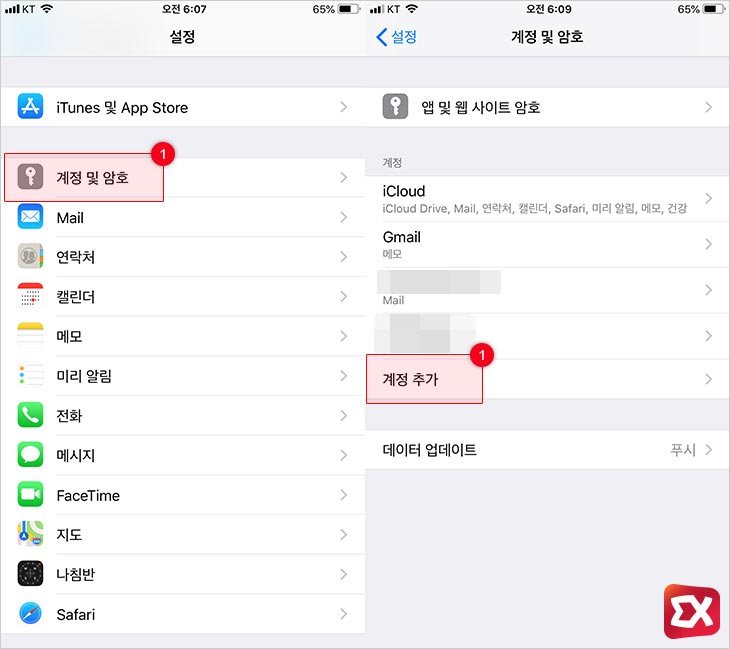
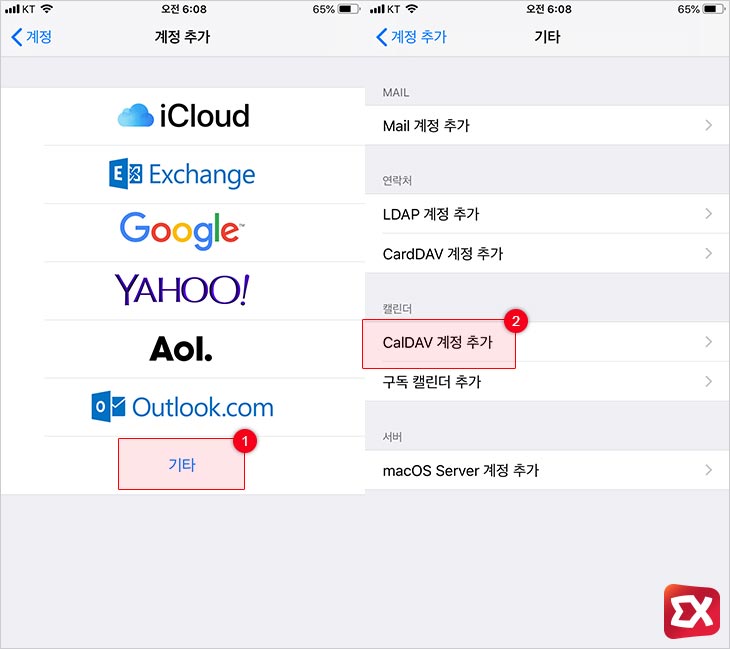
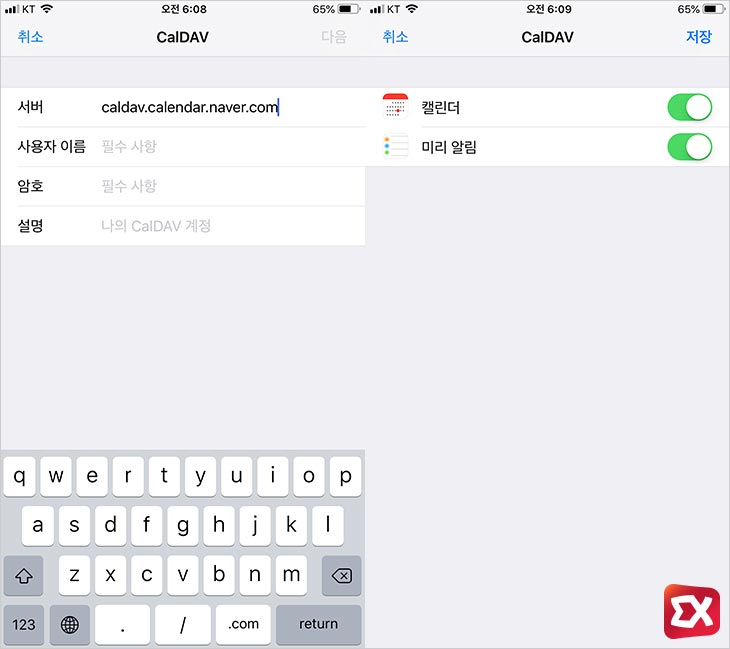
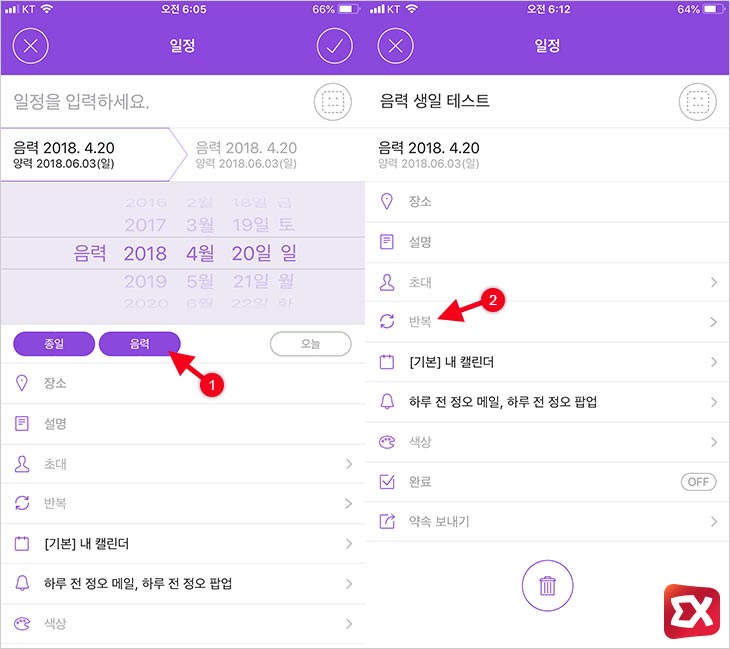
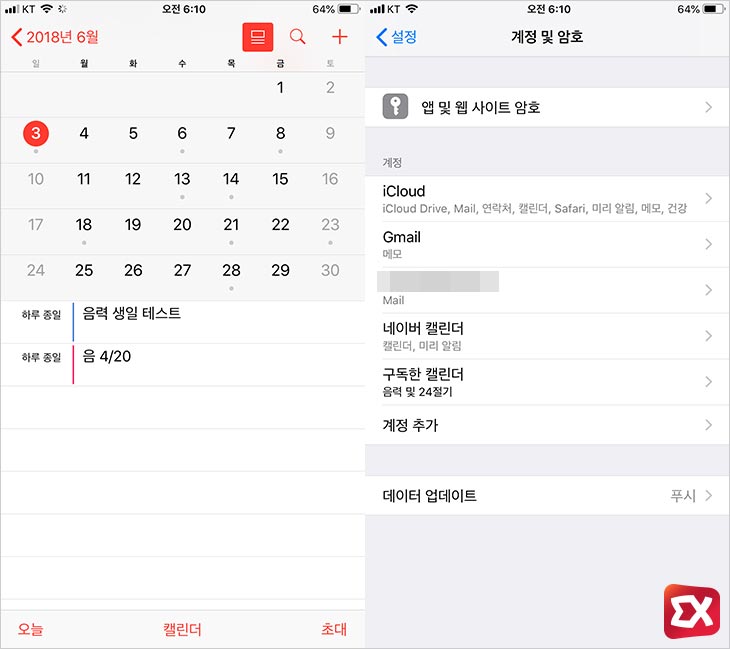


![iOS 26 How to Revert iPhone Alarm Slide to Stop to a Button iOS 26 How to Revert iPhone Alarm Slide to Stop to a Button - [iOS 26] 아이폰 알람 '밀어서 중단'을 버튼으로 되돌리는 방법](https://extrememanual.net/wp-content/uploads/2025/12/iOS-26-How-to-Revert-iPhone-Alarm-Slide-to-Stop-to-a-Button-363x204.webp)

1개 댓글. Leave new
24절기와 네이버 캘린더 두가지 모두 알려주신 방법대로 진행했습니다만 네이버캘린더에서 음력으로 기입한 날과 아이폰 기본 캘린더에서 음력과 다른 날에 표기가 됩니다 예를 들면 제가 네이버에 음력1958년6월17일로 입력하면 네이버에는 양력 2021년7월 26에 표기 되는데 아이폰 캘린더에서는 양력 2021년8월24일에 해당 일정이 뜨네요 혹시 왜 그런지 알수 있을까요 ?